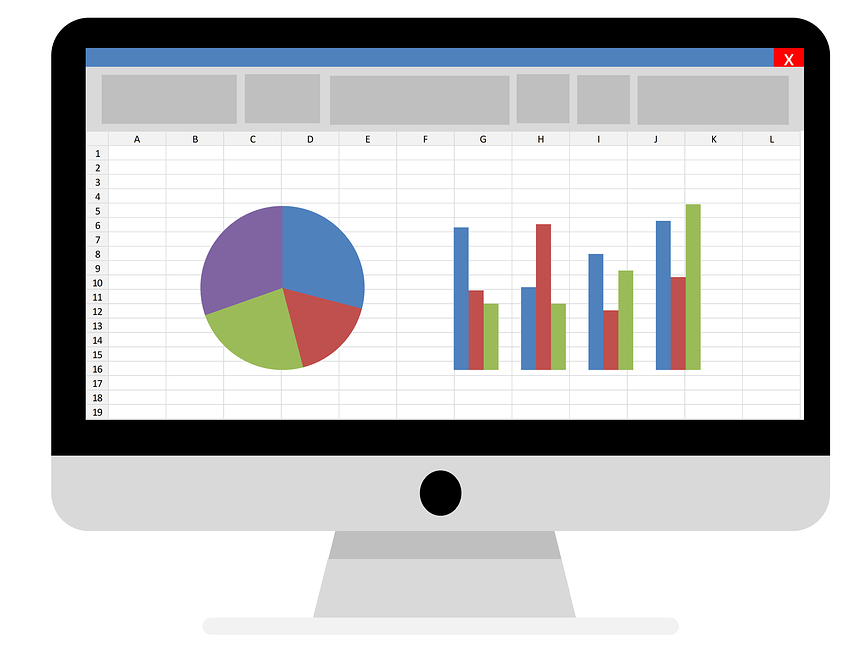엑셀 SUMPRODUCT 함수의 활용 방법
IT,PC,모바일,스마트폰 정보와 팁 그리고 제품리뷰와 생활정보
엑셀 SUMPRODUCT 함수의 활용 방법
회사 업무중에 제일 많이 사용하는 오피스 프로그램은 엑셀이 아닐까 생각이 되는데요. 엑셀에는 정말 다양한 함수가 있는데요. 모든 함수를 다 알수는 없겠지만 업무에 도움이 될만한 함수들은 조금씩 배워 두는게 좋은거 같더라구요. 이번 포스팅에서는 엑셀에서 SUMPRODUCT 함수 활용 방법에 대해서 알아 보도록 하겠습니다. 기본적으로 SUMPRODUCT 함수의 경우에는 SUM 을 이용해 표를 만들때 유용하게 사용할수 있지만, 다른 용도로도 사용할수 있습니다.
일단 기본적인 SUMPRODUCT 사용 방법과 이를 이용한 활용 방법에 대해서 알아 보도록 하겠습니다.
기본 SUMPRODUCT 사용방법
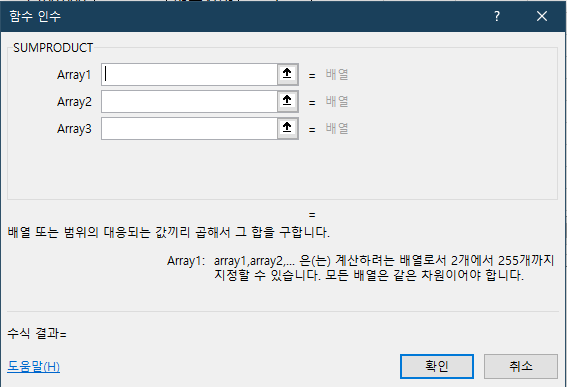
SUMPRODUCT 기본 사용방법은 =SUMPRODUCT(배열,배열2,배열3,...) 이런 형태로 사용을 하게 됩니다. SUMPRODUCT 함수는 이렇게 선택된 배열(범위) 에 동일한 라인에 있는 값끼리 곱한후에 합을 구하도록 되어 있습니다.
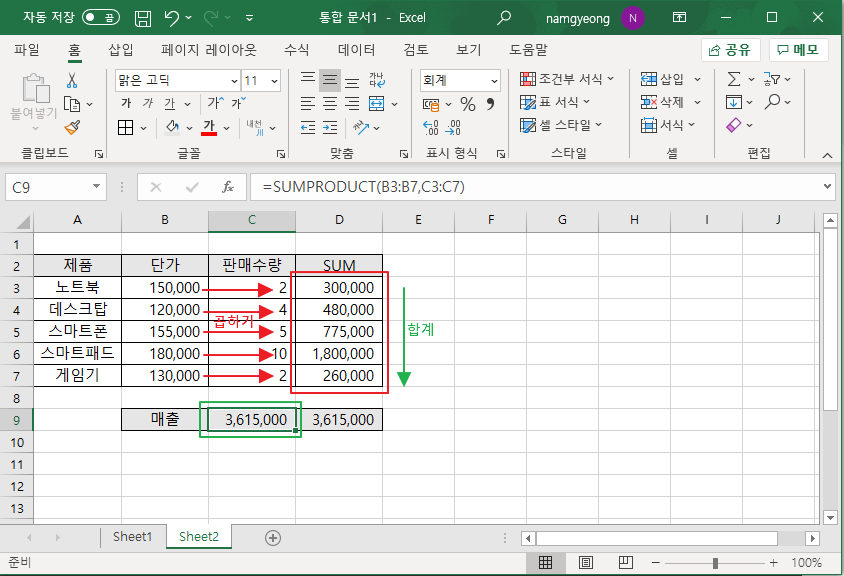
위와 같은 표가 있다고 가정을 해보겠습니다. 매출 (녹색 박스) 에는 SUMPRODUCT 함수가 들어가 있습니다.
=SUMPRODUCT(B3:B7,C3:C7)
이 함수는 C열과 D열을 곱한후에 합계를 구하는 함수 입니다. (B3XC3) + (B4XC4) + (B5XC5) + (B6XC6) + (B7XC7) 이 됩니다. sumproduct 를 활용하지 않으면 D 열에 각각 곱셈을 구하고 그리고 아래에서 다시 SUM 을 이용해서 합계를 구하게 되겠죠?
하지만 이처럼 SUMPRODUCT 를 이용하면 함수 하나를 이용해서 전체 합계를 구할수가 있습니다. 아주 간단하죠? 아마 직접 해보시면 이해 하기 쉬우실 거에요. ^^
SUMPRODUCT 함수의 활용방법
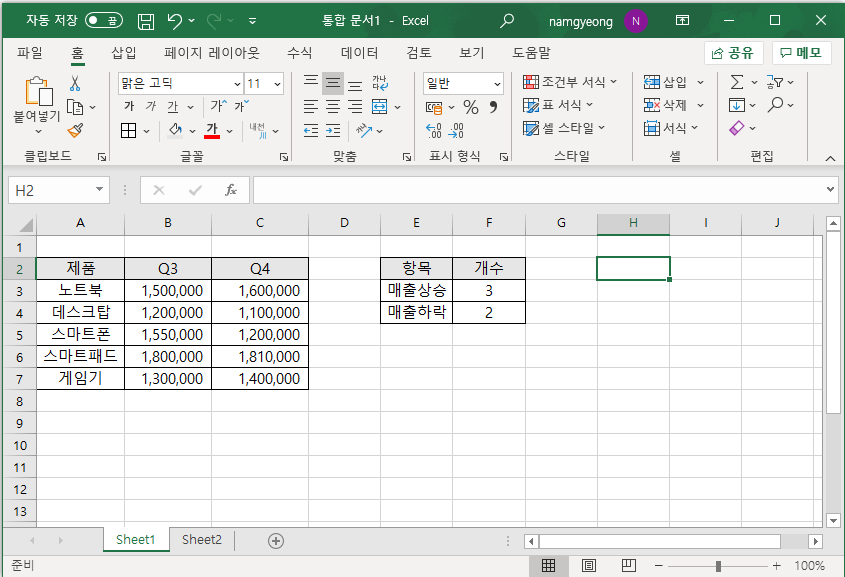
위와 같은 표가 있다고 가정을 해보겠습니다. 여기에서 Q3(3분기) 와 Q4(4분기) 를 비교해서 매출이 상승을 한 항목과 매출이 줄어든 항목 개수를 구하고자 합니다. 함수를 사용하지 않는 다면 일일이 세어 보거나 분기 차를 구한후에 IF 등을 사용해서 구할수 있을지도 모릅니다.
하지만 여기에서 SUMPRODUCT 함수를 이용하면 하나의 함수로 아주 간단하게 값을 구할수가 있습니다. 실제로 아래는 SUMPRODUCT 함수를 어떻게 사용했는지 보여 줍니다.
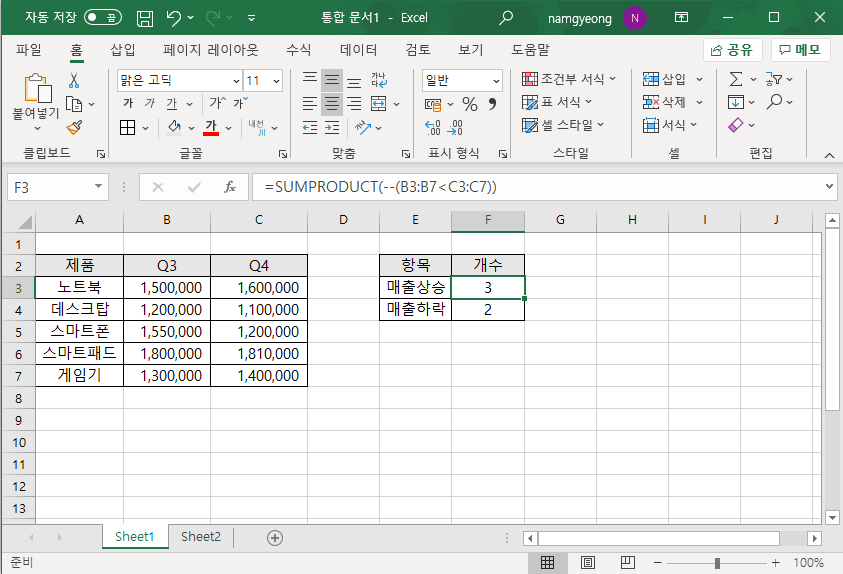
여기에서 사용한 함수는 아래와 같습니다.
=SUMPRODUCT(--(B3:B7<C3:C7))
앞에서 알아보면 SUMPRODUCT 함수의 기본 사용방법과는 완전히 다르게 보이죠?
sumproduct 는 기본적으로 배열을 기본적으로 처리 하도록 되어 있습니다. sumproduct 안에 있는 2개 이상의 배열들을 곱한후에 합을 구하도록 되어 있습니다. 그렇다면 1개의 배열만 들어가면 어떻게 처리를 할까요?
만약에 한개의 배열만 있다고 하면 배열안에 있는 값을 합한 결과면 보여 주게 됩니다. 이해가 되셨나요? 위 함수를 조금더 풀어 보면 이렇습니다.
(B3:B7<C3:C7) 은 논리표현으로 두 열을 간단하게 비교를 하게 됩니다. C열이 크면 TRUE, C열이 작으면 FALSE 가 되겠죠. 그리고 위 표에서의 결과는 TRUE, FALSE, FALSE, TRUE, TRUE 가 됩니다. 이 값음 1,0,0,1,1 이 되게 됩니다.
그러므로 SUMPRODUCT 함수는 1,0,0,1,1 값을 단순 합한 3을 보여 주게 되는거죠. ^^
어떤가요? 잘 활용하면 업무에 많이 도움이 될것 같은 함수가 아닌가요?
엑셀을 많이 활용하시는 분들에게 도움이 되셨길 바라면서 포스팅을 마치도록 하겠습니다. 도움이 되셨다면 하단에 있는 구독 & 공감 & 댓글 많이 많이 부탁 드려요^^